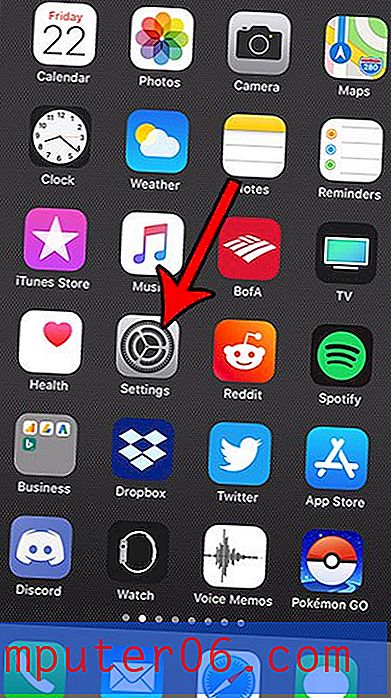Como parar de se controlar nos e-mails enviados do seu iPhone 5
Se você usa o email POP no seu computador ou no seu iPhone, provavelmente está ciente dos problemas que podem surgir se não sincronizar emails enviados com o servidor de email. As contas de email IMAP podem permitir isso, mas se você não tiver a opção IMAP, será necessário encontrar uma solução alternativa que permita acessar os emails enviados em diferentes dispositivos.
Uma solução para esse problema é Cco-se em todos os e-mails que você envia do seu iPhone 5. Isso colocará uma cópia da mensagem na sua caixa de entrada, o que significa que você poderá localizá-la mais tarde, se precisar. Mas se essa configuração não for mais útil para você e estiver simplesmente criando duplicatas de mensagens, siga as etapas abaixo para parar de se copiar automaticamente nas mensagens enviadas do seu iPhone 5.
Desative o recurso Auto-BCC no iPhone 5
As etapas deste artigo foram executadas em um iPhone 5 executando o sistema operacional iOS 8. No entanto, essas etapas também são quase idênticas para versões anteriores do iOS.
Etapa 1: toque no ícone Configurações .

Etapa 2: role para baixo e selecione a opção Correio, Contatos, Calendários .
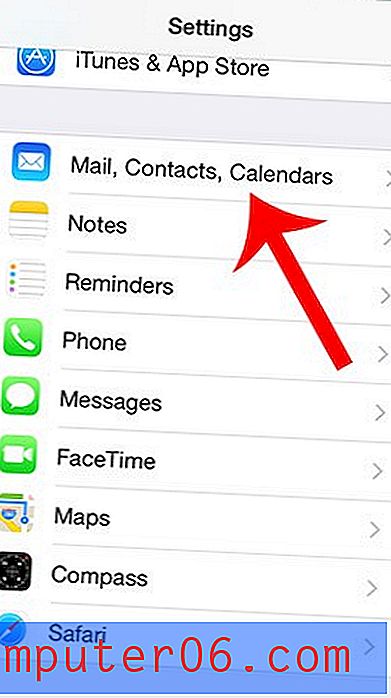
Etapa 3: role para baixo e toque no botão à direita de Always BCC Myself . Você saberá que essa configuração está desativada quando não houver sombreamento verde ao redor do botão.
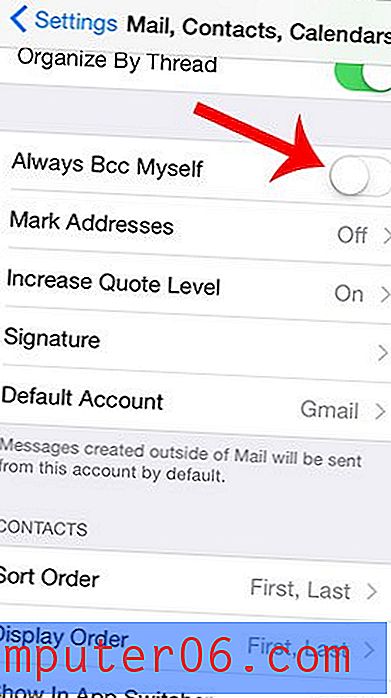
O seu nome está aparecendo de maneira diferente do que você gostaria para o e-mail enviado do seu iPhone? Aprenda a alterar o nome de exibição do seu e-mail no iPhone 5 para que seu nome apareça nas caixas de entrada dos destinatários como você deseja.